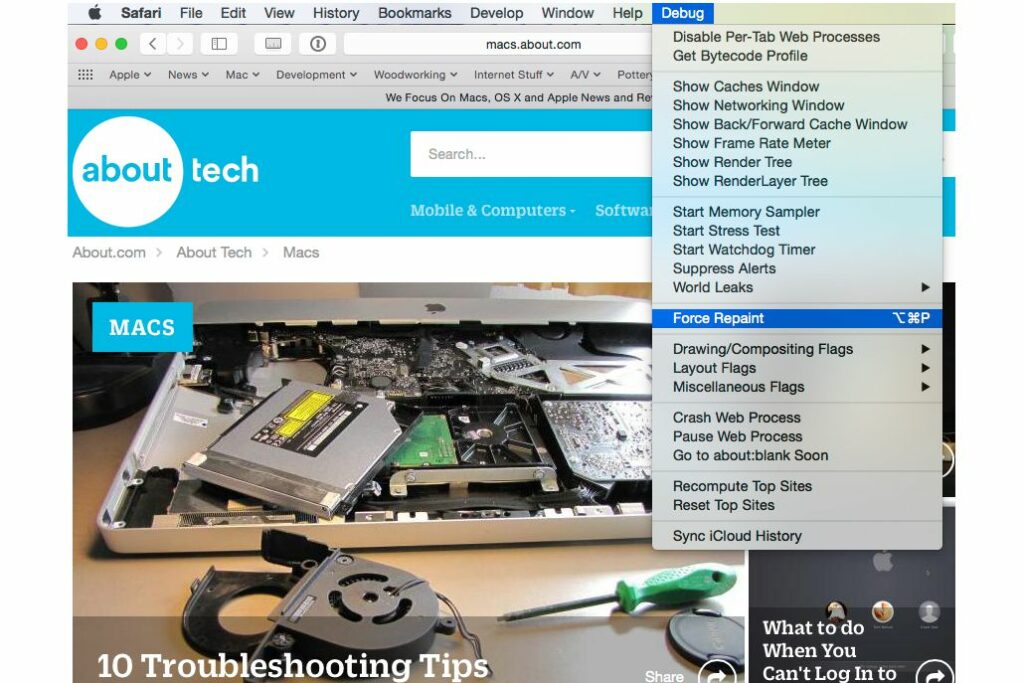
Safari dlouho mělo skrytou nabídku Debug, která obsahovala užitečné funkce. Nabídka ladění, která měla původně pomáhat vývojářům při ladění webových stránek a kódu JavaScriptu, který na nich běží, byla skryta, protože příkazy, které byly v nabídce zahrnuty, by mohly způsobit zmatek na webových stránkách.
Informace v tomto článku se týkají počítačů Mac se systémem OS X El Capitan (10.11) nebo starším. Apple odstranil možnost ladění počínaje OS X Sierra (10.12) a většinu svých funkcí přesunul do nabídky Develop.
S vydáním Safari 4 v létě 2008 bylo mnoho z nejužitečnějších položek nabídky v nabídce Debug přesunuto do nové nabídky Vývoj. Skrytá nabídka Debug však zůstala a dokonce pokračovala ve vývoji Safari, když zachytila jeden nebo dva příkazy. Byl zcela odstraněn z OS X Sierra a pozdějších verzí operačního systému.
Nabídka Debug Safari v OS X El Capitan a starších
Společnost Apple učinila přístup do skryté nabídky Vývoj snadným procesem, vyžadujícím pouze výlet do předvoleb Safari. Přístup do nabídky Debug byl naopak trochu komplikovanější. Povolení ladicího okna Safari vyžaduje použití Terminálu, mocného nástroje pro přístup ke skrytým funkcím operačního systému Mac a jeho mnoha aplikací. Terminál je tajemstvím zapnutí nabídky Debug v Safari.
Povolte nabídku ladění Safari
Pokud máte Safari otevřené, zavřete jej a poté:
-
Jít do Aplikace > Utility a spustit Terminál.
-
Zadejte následující příkazový řádek do Terminálu jeho zadáním nebo pomocí kopírování a vložení. Zadejte příkaz jako jeden řádek v Terminálu, i když ho váš prohlížeč může rozdělit na více řádků. výchozí nastavení psát com.apple.Safari IncludeInternalDebugMenu 1
-
lis Enter nebo Vrátit se.
-
Znovu spusťte Safari. K dispozici je nová nabídka Debug.
Zakažte ladicí nabídku Safari
Chcete-li deaktivovat nabídku Debug, můžete tak učinit kdykoli, znovu pomocí Terminálu. Zavřete Safari, pokud je otevřený, a poté:
-
Zahájení Terminál.
-
Zadejte následující příkazový řádek do Terminálu jeho zadáním nebo pomocí kopírování a vložení. Zadejte příkaz jako jeden řádek v Terminálu, i když ho váš prohlížeč může rozdělit na více řádků. výchozí hodnoty zapište com.apple.Safari IncludeInternalDebugMenu 0
-
lis Enter nebo Vrátit se.
-
Znovu spusťte Safari. Nabídka Debug je pryč.
Oblíbené položky nabídky Debug Safari
S nabídkou Debug pod vaší kontrolou můžete vyzkoušet různé položky nabídky. Ne všechny položky nabídky jsou použitelné, protože mnoho z nich je navrženo pro použití ve vývojovém prostředí, kde máte kontrolu nad webovým serverem. Mezi užitečné položky však patří:
- Vynutit překreslení
- Zobrazit měřič snímkové frekvence, který zobrazuje zatížení procesoru, rychlost snímkové frekvence stránky a aktualizace prováděné na stránce, vše ve formě analogových rychloměrů.
- Různé možnosti vlajky.
- Synchronizujte historii iCloudu.
- V závislosti na verzi Safari možnost resetovat a přepočítat hlavní weby.